Как да разпространявам мобилен интернет от смартфон чрез Wi-Fi? Направихме точка за достъп (Wi-Fi рутер) на телефона с Android OS

- 3443
- 102
- Lowell Altenwerth
Съдържание
- Настройване на дистрибуцията на Wi-Fi "точка за достъп" на Android
- Свързване на устройства към създадената точка за достъп на смартфон Android
- След думи
- Свързване на устройства към създадената точка за достъп на смартфон Android
Вече съм обещал няколко пъти да напиша подробна инструкция, в която да разказвам и покажа на истински пример за настройка на точка за достъп (Wi-Fi рутер), на телефоните, които работят в операционната система Android. Ако не греша, тогава на всички смартфони с Android има възможно разпространение на мобилен интернет на Wi-Fi на други устройства.

Ако на телефона ви е инсталиран чист Android, тогава най -вероятно тази функция се извиква "Точка за достъп". На HTC смартфони (имам го), тази функция се нарича "Мобилен Wi-Fi рутер".
Какъв чип е и как работи, мисля, че вече знаете. Ако не, сега накратко ще кажа. Можете телефонът си, който работи на Android, да се превърне в точка за достъп, такъв мобилен Wi-Fi рутер. Можете да разпространявате интернет от вашия смартфон на други устройства, като телевизор, таблет, лаптопи, други смартфони и т.н. Д.
Тоест, смартфонът ще вземе интернет, който вашият доставчик ви предоставя и го разпространява чрез Wi-Fi. Какво е, според мен, разбрах. Много полезна функция, като се има предвид, че мобилният интернет вече не е много скъп и операторите предоставят съвсем нормални тарифи.
Какво ни трябва?
Телефонът на Android, конфигуриран и работещ интернет (ако сайтовете в браузъра се отворят на вашия телефон, тогава всичко е наред) и устройствата, които ще се свържете с вашия смартфон. I, на HTC, мога да свържа максимум 5 устройства едновременно.
Ще покажа с примера на HTC One V. Ще свържа таблета ASUS Memo Pad FHD 10 и лаптоп. Ако имате различен телефон, например, Samsung, LG, Lenovo и т.н. Д., Тогава е добре, процесът на настройка на практика не е различен.
Настройване на дистрибуцията на Wi-Fi "точка за достъп" на Android
На първо място, включете мобилния си интернет. Че в горната част, на панела за известия, се появи съответната икона.
Освен това отиваме в настройките и в секцията Безжични връзки и мрежи, Кликнете върху "| Повече ▼".
Там избираме "Wi-Fi рутер и USB модем"(Все още може да има". точки за достъп "). В следващия прозорец щракнете върху "Настройки на рутера"(Или Изм. Wi-Fi точка за достъп ").
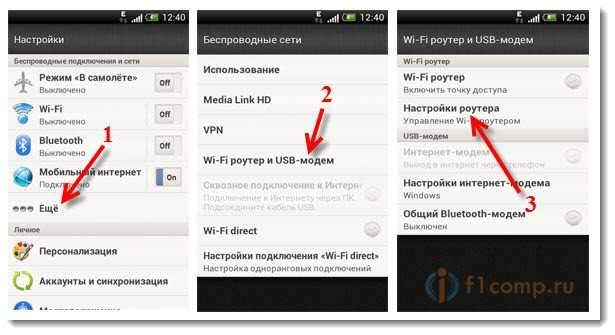
След това трябва да зададем параметри за нашия мобилен рутер.
- Името на рутера (SSID) е името на нашия Wi-Fi. Посочете всяко име на английски букви.
- Безопасност и оставете WPA2.
- Парола. Тази парола ще бъде използвана за свързване към вашата мрежа. Поне 8 знака. Английски букви и цифри.
Ние посочваме всички тези параметри и за да стартираме Wi-Fi рутера, поставяме отметка близо до „Mobile Wi-Fi Router“ (Wi-Fi точка за достъп). Ще има съвети относно свързването на устройства, просто щракнете върху Добре. На панела за уведомяване трябва да се появи икона, че маршрутизаторът стартира.
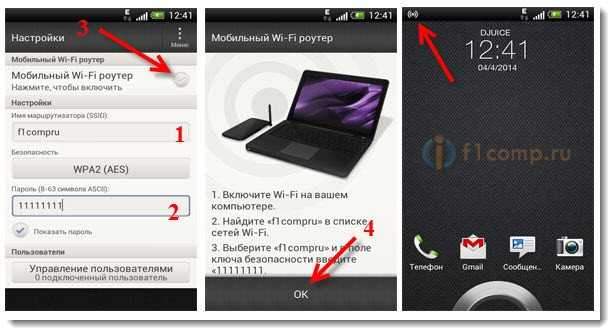
Всичко, можете да свържете нашите устройства с Wi-Fi.
Свързване на устройства към създадената точка за достъп на смартфон Android
Включваме Wi-Fi на таблета (например), отиваме в списъка с налични мрежи, вижте мрежата, която създадохме в телефона, и го изберете. Въведете паролата (имам я 1111111) и щракнете върху За да включите.
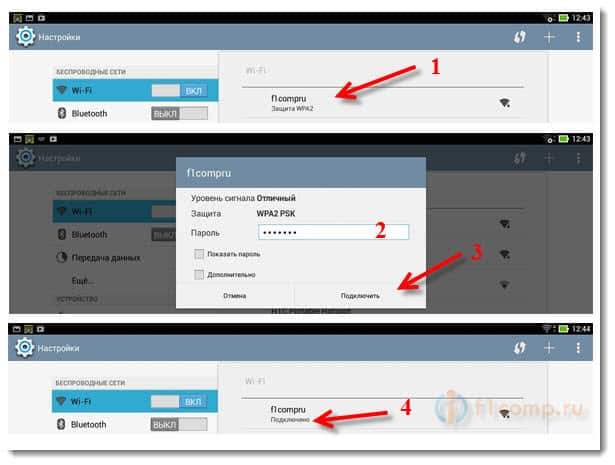
Всичко, можете да отворите сайтове.
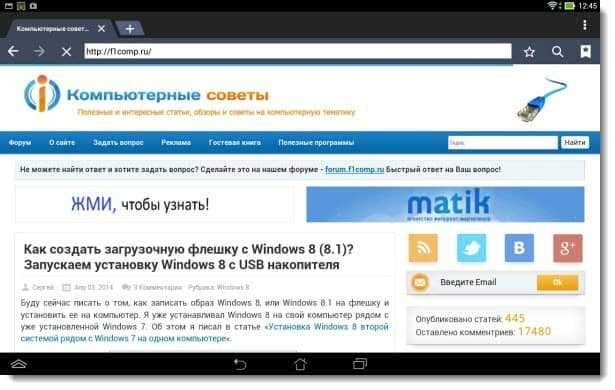
Свържете лаптопа
Също така, изберете нашата мрежа и въведете паролата от мрежата.
Връзката е инсталирана, мрежата е свързана с достъп до интернет.
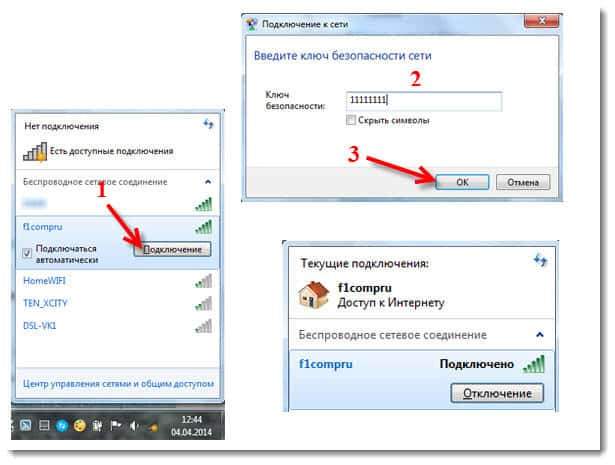
Ако има проблеми със свързването на лаптоп, тогава погледнете тази статия: Защо Wi-Fi не работи на лаптоп (нетбук)? Как да свържете лаптоп към Wi-Fi рутер? Грешката "Windows не може да бъде свързан с ...".
Можете да свържете Wi-Fi телевизор съгласно тези инструкции: https: // f1comp.ru/televizory-smart-tv/kak-podklyuchit-televizor-somart-tv-ic-internetu-po-fi-ni-32ln575u/.
Можете да погледнете по телефона колко устройства вече са свързани. Просто кликнете върху бутона "Управление на потребители". Вярно, няма да видите някаква полезна и интересна информация там.
За да изключите мобилния рутер, просто извадете чека от съответната точка.
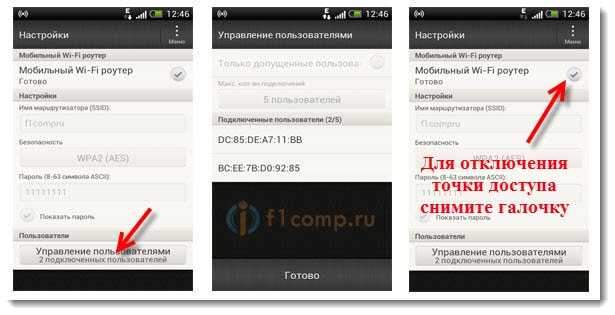
След думи
Както можете да видите, всичко е много просто и удобно. Такава схема работи доста стабилна (ако мрежата е добра). Не забравяйте, че стартираният мобилен рутер прилично зауства батерията, което вече не е силата на устройствата на Android OS.
И така, всичко работи и може да се използва. Ако възникнат въпроси, попитайте ги в коментарите, ще разберем заедно. Най-добри пожелания!
- « Как да гледате онлайн видеоклипове (филми, телевизионни предавания, клипове) на LG Smart TV TV?
- Как да разпространявам интернет от лаптоп чрез Wi-Fi, ако интернет е свързан чрез безжичен 3G/4G модем? Настройка на Wi-Fi Hotspot чрез USB модем »

